如何通过谷歌浏览器减少浏览器启动的等待时间
时间:2025-04-05
来源:谷歌Chrome官网
详情介绍
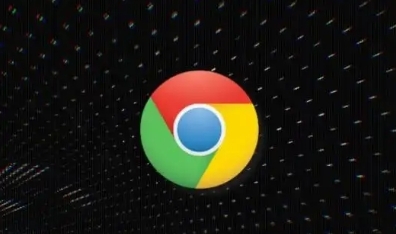
一、清理缓存和历史记录
随着时间的推移,浏览器会积累大量的缓存文件、浏览历史记录、Cookie 等数据,这些数据会占用磁盘空间,并可能影响浏览器的启动速度。定期清理这些数据可以有效减少浏览器启动时的加载时间。
你可以按照以下步骤进行操作:
1. 打开谷歌浏览器,点击右上角的菜单按钮(三个竖点)。
2. 在下拉菜单中选择“更多工具”,然后点击“清除浏览数据”。
3. 在弹出的对话框中,选择要清除的内容,包括浏览历史记录、下载记录、缓存图像和文件、Cookie 及其他网站数据等。
4. 设置时间范围为“全部”,然后点击“清除数据”按钮。
二、禁用不必要的扩展程序
扩展程序可以为浏览器增添各种功能,但过多的扩展程序会在浏览器启动时一并加载,从而延长启动时间。因此,你需要仔细检查已安装的扩展程序,禁用那些不常用或不必要的。
具体操作方法如下:
1. 同样点击右上角的菜单按钮,选择“更多工具”,然后点击“扩展程序”。
2. 在扩展程序页面中,你会看到所有已安装的扩展程序列表。对于不需要的扩展程序,将其开关按钮关闭即可禁用。如果确定某个扩展程序以后都不会用到,也可以点击“移除”按钮将其删除。
三、优化浏览器设置
一些浏览器设置可能会影响启动速度,你可以根据实际情况进行调整。
例如:
1. 调整启动时打开的标签页数量。如果每次启动浏览器时都自动打开大量标签页,会增加启动时间和内存占用。你可以在浏览器设置中找到“启动时”选项,将其设置为只打开一个新标签页或者空白页。
2. 关闭硬件加速(如果适用)。虽然硬件加速通常可以提高浏览器性能,但在某些情况下可能会导致问题。你可以尝试关闭硬件加速来查看是否有所改善。在浏览器地址栏中输入“chrome://settings/”,然后在“高级”选项下找到“系统”部分,取消勾选“使用硬件加速模式(如果可用)”。
四、更新谷歌浏览器
确保你使用的是最新版本的谷歌浏览器。开发者通常会在新版本中修复漏洞、优化性能,包括提高启动速度。你可以通过以下方式检查并更新浏览器:
1. 点击右上角的菜单按钮,选择“帮助”,然后点击“关于 Google Chrome”。
2. 浏览器会自动检查更新,如果有可用更新,会提示你进行安装。按照提示完成更新操作后,重启浏览器即可。
五、检查电脑系统性能
除了浏览器本身的设置和优化外,电脑系统的性能也会对浏览器启动速度产生影响。如果你的电脑配置较低或者存在其他系统问题,可能会导致浏览器启动缓慢。
以下是一些建议:
1. 关闭不必要的后台程序和服务,释放系统资源。你可以通过任务管理器(按下 Ctrl + Shift + Esc 组合键)来查看正在运行的程序和进程,对于不需要的程序,右键点击并选择“结束任务”。
2. 定期进行磁盘清理和碎片整理,以保持硬盘的良好状态。你可以使用系统自带的磁盘清理工具和碎片整理工具,或者使用第三方磁盘管理软件。
3. 考虑升级硬件,如增加内存、更换固态硬盘等,以提升电脑整体性能。
通过以上几个简单的步骤,你应该能够明显感受到谷歌浏览器启动速度的提升。希望这些方法对你有所帮助,让你在使用浏览器时更加高效便捷。如果你还有其他问题或需要进一步的帮助,请随时在评论区留言。
继续阅读
Chrome浏览器下载安装完整流程演示
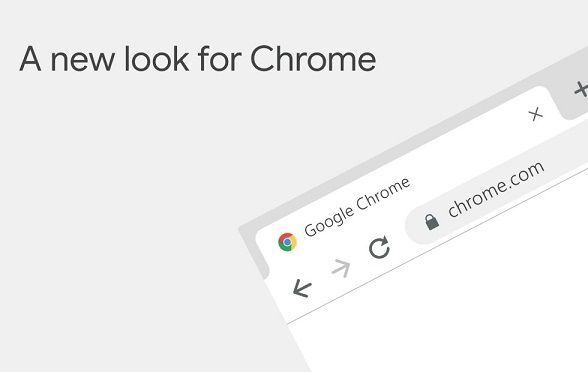 通过详细演示指导用户完成Chrome浏览器下载安装的完整流程,确保操作无误,顺利完成安装。
通过详细演示指导用户完成Chrome浏览器下载安装的完整流程,确保操作无误,顺利完成安装。
为什么谷歌浏览器的更新检测失败
 解决Google Chrome浏览器的更新检测失败问题,确保浏览器及时更新以提高安全性。
解决Google Chrome浏览器的更新检测失败问题,确保浏览器及时更新以提高安全性。
如何在谷歌浏览器中配置无痕浏览设置
 在谷歌浏览器中配置无痕浏览设置,用户可以在私密模式下浏览网页,防止浏览历史、缓存和cookies被保存,提升隐私保护,避免个人信息泄露。
在谷歌浏览器中配置无痕浏览设置,用户可以在私密模式下浏览网页,防止浏览历史、缓存和cookies被保存,提升隐私保护,避免个人信息泄露。
如何通过Google浏览器提升多标签页操作流畅度
 优化Google浏览器的多标签页操作,减少卡顿现象,提升标签页管理的流畅度。调整浏览器设置和插件配置,确保在处理多个标签页时浏览器的高效和流畅。
优化Google浏览器的多标签页操作,减少卡顿现象,提升标签页管理的流畅度。调整浏览器设置和插件配置,确保在处理多个标签页时浏览器的高效和流畅。
